Acesse o menu superior, conforme a imagem abaixo.
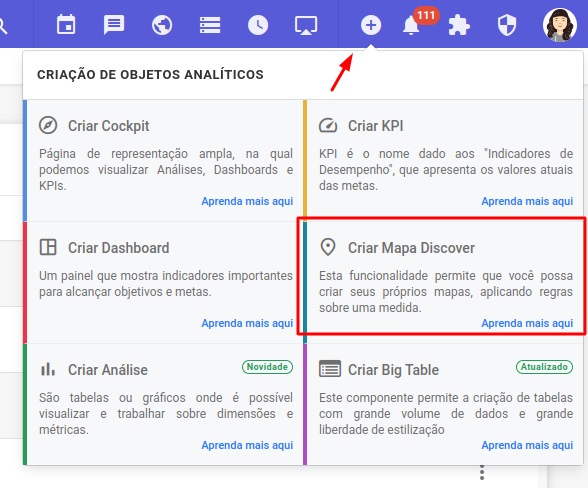
Abrirá uma tela, apresentando as estruturas que contém Georreferência, nisso, marcando a Origem e a estrutura analítica que deseja.
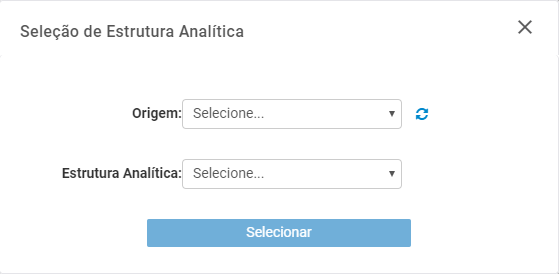
Ao escolher abrirá o mapa com um menu lateral esquerdo e o menu de exibição. Quando definido a estrutura, você verá o mapa, no lado esquerdo no menu deste mapa. Você poderá definir:
- Localização: definição de georreferência.
- Legenda: definição dos pontos apresentados no mapa, onde pode marcar qual você deseja visualizar.
- Classificação: definição que depende do tipo de informação escolhida na legenda (Medidas, Regular, Tempo).
- Medidas: vai apresentar na classificação Média e Faixas.
- Média: define a legenda escolhida sendo no caso as Medidas, colocando os percentuais sobre as metas. No mapa serão exibidos cores de acordo com a meta atingida.
- Faixas: define as regras de um ponto, informando a cor, descrição de apresentação na legenda abaixo do mapa, operador lógico e valor sobre ele para validar o ponto de exibição ou não.
- Regular: é a apresentação de todas as informações contidas.
- Tempo: exibe as informações sobre os anos apresentados.
- Informações no detalhe do clique: ao adicionar um campo, você verá em cada ponto ao passar o mouse.
- Na parte superior do mapa existe um menu de botões:
 Define a proximidade que vai manter fixa no mapa.
Define a proximidade que vai manter fixa no mapa.  Define e habilita o calor ao mapa, quando for clicado vai exibir um painel configurando os atributos para a exibição do mapa de calor.
Define e habilita o calor ao mapa, quando for clicado vai exibir um painel configurando os atributos para a exibição do mapa de calor.  Habilita e desabilita os marcadores no mapa. As alterações são feitas após salvar o objeto e recarregar a página.
Habilita e desabilita os marcadores no mapa. As alterações são feitas após salvar o objeto e recarregar a página. Define se deseja que o Mapa Discover atualize automaticamente, conforme cada ajuste feito executado no menu do mapa ou, se deseja aplicar as mudanças no mapa após ter definido tudo. Por padrão ele já fica ativado, caso queira desativar terá que clicar no botão “aplicar” no menu do mapa que fica na parte inferior.
Define se deseja que o Mapa Discover atualize automaticamente, conforme cada ajuste feito executado no menu do mapa ou, se deseja aplicar as mudanças no mapa após ter definido tudo. Por padrão ele já fica ativado, caso queira desativar terá que clicar no botão “aplicar” no menu do mapa que fica na parte inferior.  Ajusta as georreferências contidas na estrutura escolhida do mapa, caso necessite. Quando terminar de definir as necessidades que deseja no mapa, clique no menu direito do BIMachine (Menu de Ferramentas) em “salvar como” escolhendo o local e o nome deste mapa. Apos poderá clicar em salvar se deseja alterar algo.
Ajusta as georreferências contidas na estrutura escolhida do mapa, caso necessite. Quando terminar de definir as necessidades que deseja no mapa, clique no menu direito do BIMachine (Menu de Ferramentas) em “salvar como” escolhendo o local e o nome deste mapa. Apos poderá clicar em salvar se deseja alterar algo.
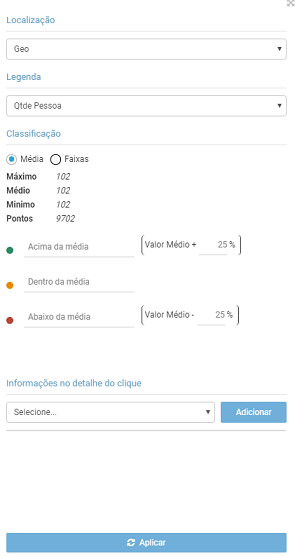
Conheça as funcionalidades deste objeto: Georreferência.

